Word 2010'da Sayfa Sonu Nasıl Kaldırılır
Son güncelleme: 12 Aralık 2016
Microsoft Word 2010'daki sayfa sonu, yeni bir sayfa başlatmak istediğiniz programın bir göstergesidir. Ancak aslında iki tür sayfa sonu vardır. Bir tür, sayfanın fiziksel sonundan önce bir yere elle eklediğiniz sayfa sonu. Diğer tür sayfa sonu, bir sayfanın sonuna geldiğinizde ve bilgi eklemeye devam etmek için bir sonrakine geçmeniz gerektiğinde Word'ün otomatik olarak içerdiği sayfadır. Word 2010'da el ile eklediğiniz bir sayfa sonunu nasıl kaldıracağınızı öğrenebilirsiniz, ancak Word'ün eklediği otomatik sayfa sonunu kaldıramazsınız. Bu yetenek, bir sayfa sonu eklediğinizde kullanışlı olur, ancak daha sonra sayfaya ek bilgi eklemeniz gerektiğini veya sayfa sonunun artık gerekli olmadığını keşfetmeye gelir.
Word 2010'da El İle Eklenen Sayfa Sonunu Silme
Çoğu insanın bir Word 2010 sayfa sonunu kaldırmaya çalışırken sahip oldukları sorun, sayfa sonunun nereye yerleştirildiğini bulmaktır. Bunu normal Word 2010 görünümünde yapmak zordur, bu nedenle belgenizin biçimlendirmesi hakkında size daha fazla ayrıntı sağlayacak bir seçeneği etkinleştirmeniz gerekir.
Adım 1: Silmek istediğiniz sayfa sonunu içeren belgeyi açın.
2. Adım: Belgedeki sayfa sonunu içeren sayfaya gidin. Bu, sayfa sonundan sonra başlayan sayfa değil, kısmen dolu sayfa olacaktır.
Adım 3: Pencerenin üst kısmındaki Ana Sayfa sekmesini tıklayın.

Adım 4: Pencerenin üstündeki şeridin Paragraf bölümünde Göster / Gizle düğmesini tıklayın.
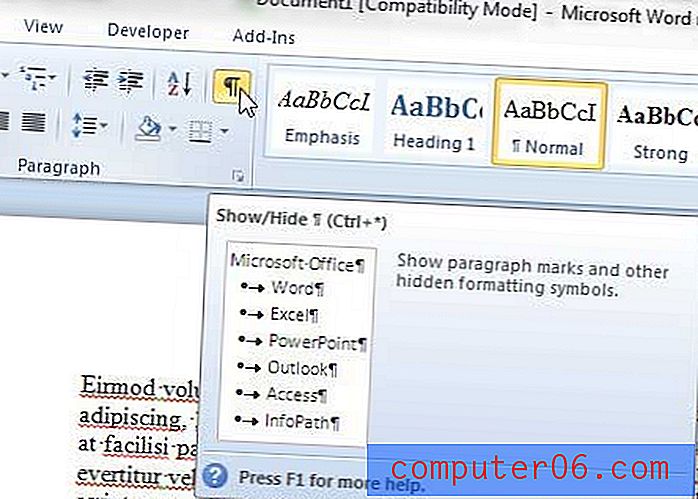
Adım 5: Farenizi kullanarak Page Break nesnesini vurgulayın veya Page Break nesnesinin solundaki kenar boşluğunu tıklatın.
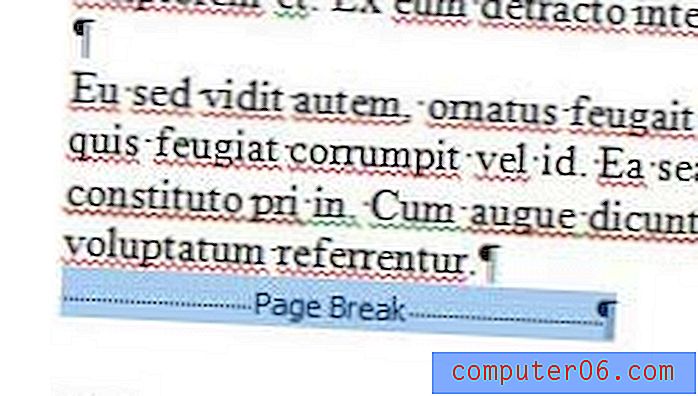
Adım 6: Klavyenizdeki Backspace veya Delete tuşuna basın. Daha önce bir sonraki sayfaya aktarılan bilgiler şimdi geçerli sayfaya geri dönmelidir.
Ayrıca, bazı kişilerin dikkat dağıtıcı veya kafa karıştırıcı olduğunu düşündüğü için biçimlendirme bilgilerinin sayfada görüntülenmesini durdurmak için Göster / Gizle düğmesini tekrar tıklayabilirsiniz.
Özet - Word'deki sayfa sonlarını kaldırma
- Sayfa sonundan önce gerçekleşen sayfanın içini tıklayın.
- Pencerenin üst kısmındaki Ana Sayfa sekmesini tıklayın.
- Şeridin Paragraf bölümünde Göster / Gizle düğmesini tıklayın.
- Sayfa Sonu biçimlendirme işaretini seçin.
- Klavyenizdeki Delete (veya Backspace ) tuşuna basın.
- Diğer biçimlendirme işaretlerini göstermeyi durdurmak için Göster / Gizle düğmesini tekrar tıklayın.
Belgenizdeki metne çok fazla biçimlendirme uygulandı ve bir kerede bir öğeyi biçimlendirmek çok sıkıcı mı? Word 2010'da biçimlendirmeyi temizlemenin ve işlemi önemli ölçüde basitleştirmenin basit bir yolu hakkında bilgi edinin.



